利用申請設定>預かり・課外設定
預かりや課外の、申請フォームに表示する内容や文言を追加、編集できるメニューです。
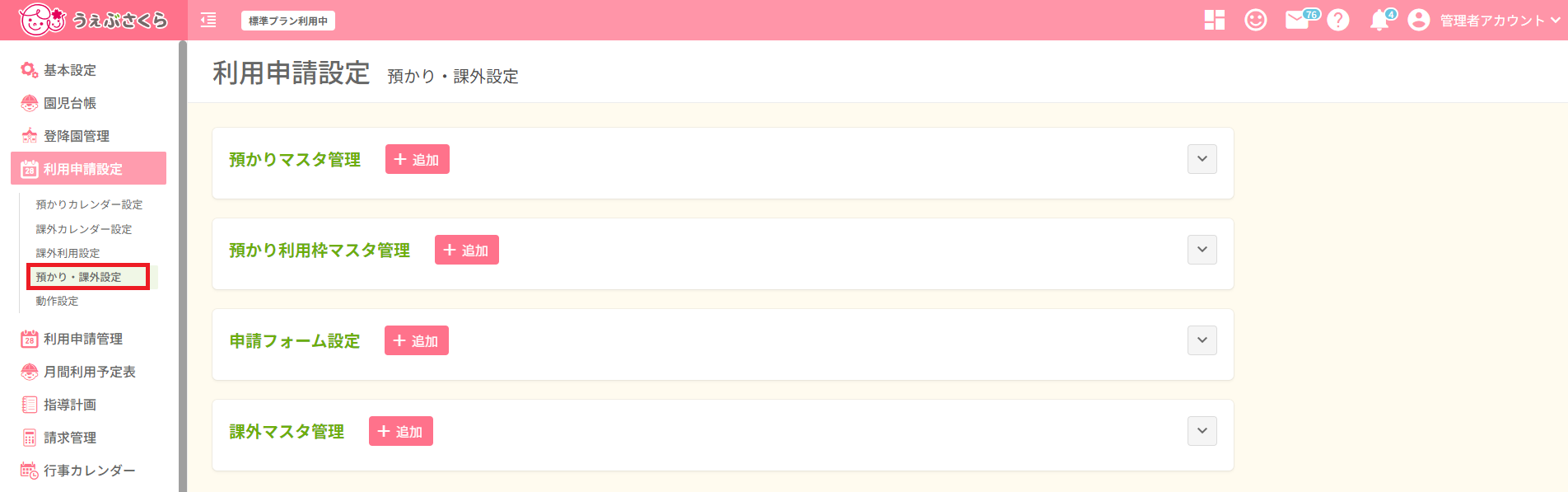
各項目の右にある[∨]ボタンをクリックすると現在登録されているマスタの内容が表示されます。
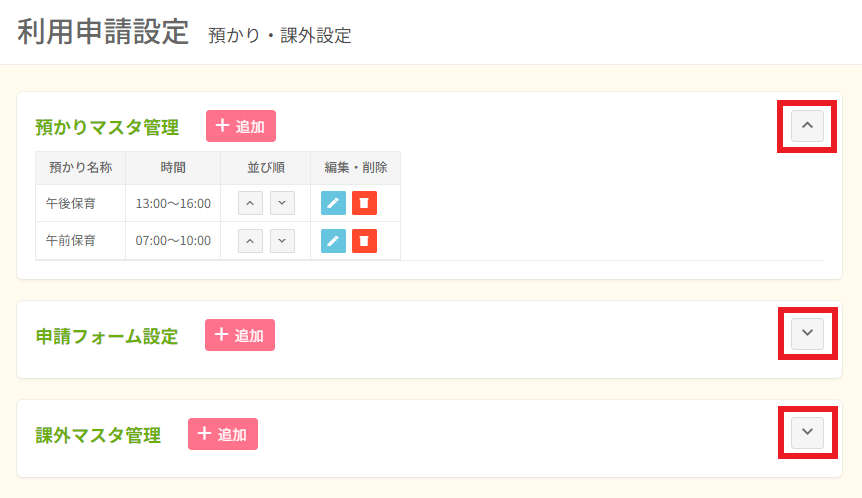
表示したマスタ内容は[Λ]ボタンをクリックすると閉じます。
預かりマスタ管理
実施する預かりの名称や時間の設定を行うメニューです。
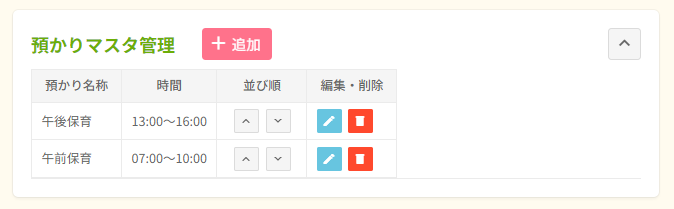
 ボタンをクリックすると預かりマスタの新規登録画面が開きます。
ボタンをクリックすると預かりマスタの新規登録画面が開きます。
必要項目を入力したのち、 をクリックして登録して下さい。
をクリックして登録して下さい。
- 並び順:各項目の表示順を並び替えることができます。[Λ]または[∨]ボタンをクリックすると項目が上下に移動します。
- 編集・削除:
 をクリックすると編集画面が、
をクリックすると編集画面が、 をクリックすると削除画面が開きます。
をクリックすると削除画面が開きます。
※削除したデータは復元できませんのでご注意ください。
<新規追加を行う>
 ボタンより、利用申請フォームの設定(お迎えの設定)を新規で追加できます。
ボタンより、利用申請フォームの設定(お迎えの設定)を新規で追加できます。
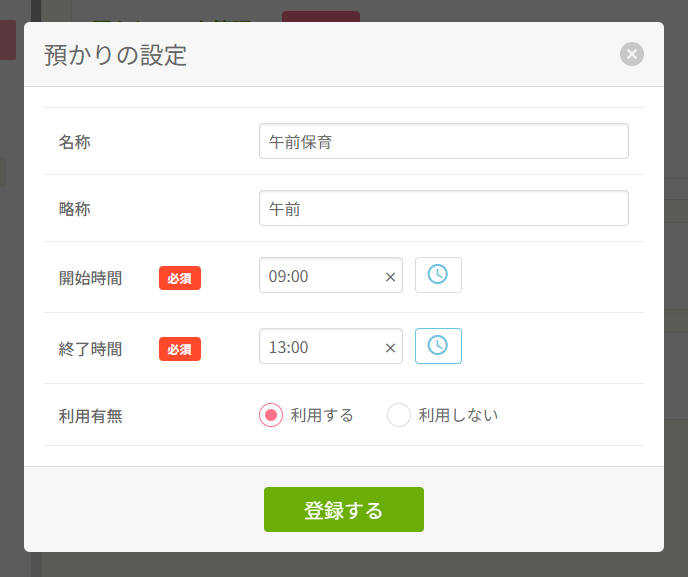
- 名称:対象の預かりマスタに対して名称を設定します。
- 略称:預かりマスタの略称を設定します。略称は全角2文字まで入力します。
- 開始時間:預かりの開始時間を入力します。
- 終了時間:預かりの終了時間を入力します。
- 利用有無:対象の預かりマスタを使用するかどうか設定できます。
「利用しない」を選択すると、マスタを利用する際に選択肢などに表示されない状態になります。
項目を入力したのち、 をクリックして登録して下さい。
をクリックして登録して下さい。
預かり利用枠マスタ管理
預かり定員機能を使用する場合に、利用枠の名称を設定するメニューです。

 ボタンをクリックすると、預かり利用枠マスタの新規登録画面が開きます。
ボタンをクリックすると、預かり利用枠マスタの新規登録画面が開きます。
必要項目を入力したのち、 をクリックして登録して下さい。
をクリックして登録して下さい。
- 並び順:各項目の表示順を並び替えることができます。[Λ]または[∨]ボタンをクリックすると項目が上下に移動します。
- 編集・削除:
 をクリックすると編集画面が、
をクリックすると編集画面が、 をクリックすると削除画面が開きます。
をクリックすると削除画面が開きます。
※削除したデータは復元できませんのでご注意ください。
<新規追加を行う>
 ボタンより、預かり利用枠の設定を新規で追加できます。
ボタンより、預かり利用枠の設定を新規で追加できます。
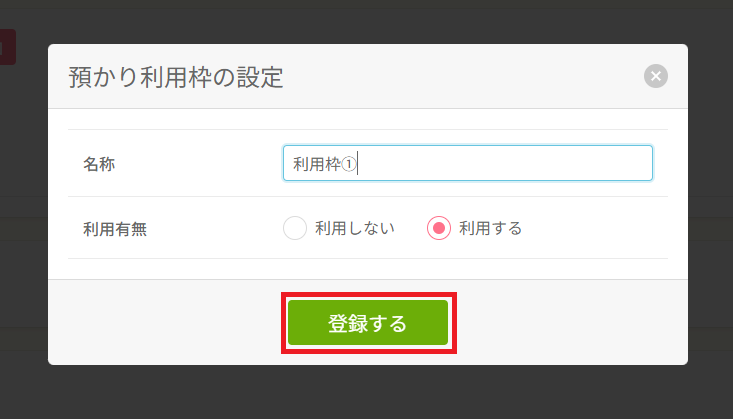
- 名称:対象の利用枠に対して名称を設定します。
- 利用有無:対象の利用枠マスタを使用するかどうか設定します。
項目を入力・編集したのち、 ボタンを押して登録してください。
ボタンを押して登録してください。
申請フォーム設定
「利用申請フォーム」から保護者の方が利用内容を申請できるようにするための設定を行うメニューです。
「一括利用申請」にて預かり定員管理機能を使用する場合、翌月以降の申請を受け付ける際にも設定が必要です。
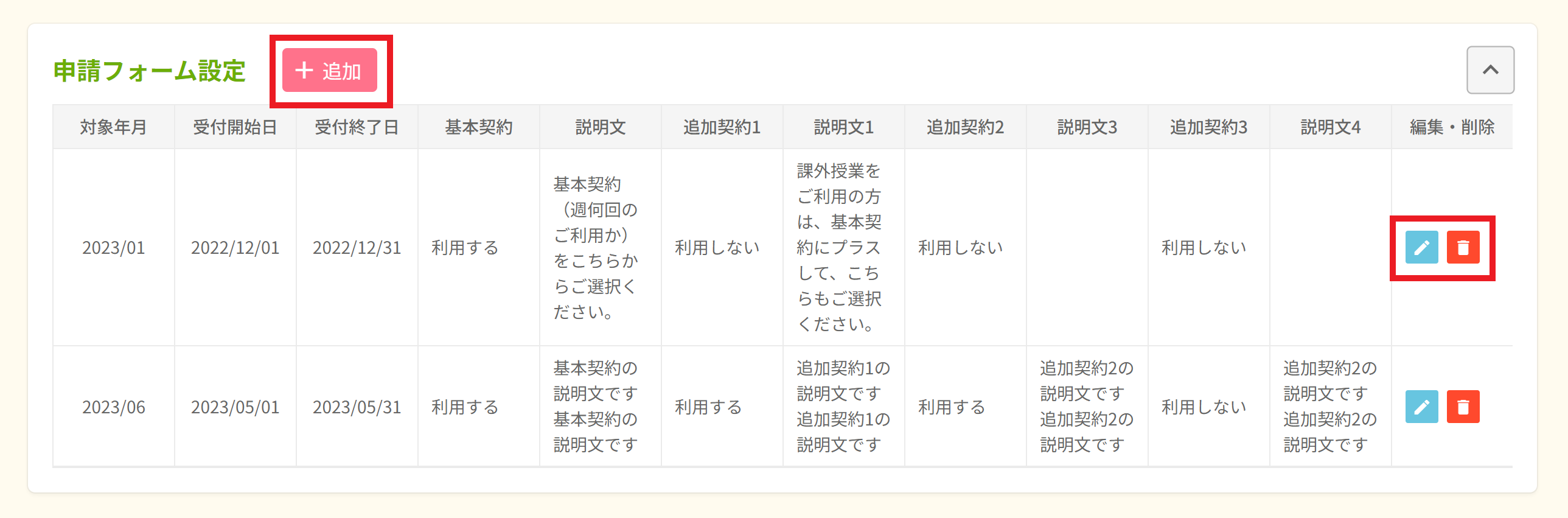
 ボタンをクリックすると預かりマスタの新規登録画面が開きます。
ボタンをクリックすると預かりマスタの新規登録画面が開きます。
必要項目を入力したのち、 をクリックして登録して下さい。
をクリックして登録して下さい。
- 並び順:各項目の表示順を並び替えることができます。[Λ]または[∨]ボタンをクリックすると項目が上下に移動します。
- 編集・削除:
 をクリックすると編集画面が、
をクリックすると編集画面が、 をクリックすると削除画面が開きます。
をクリックすると削除画面が開きます。
※削除したデータは復元できませんのでご注意ください。
<新規追加を行う>
 ボタンより、利用申請フォームの設定(お迎えの設定)を新規で追加できます。
ボタンより、利用申請フォームの設定(お迎えの設定)を新規で追加できます。
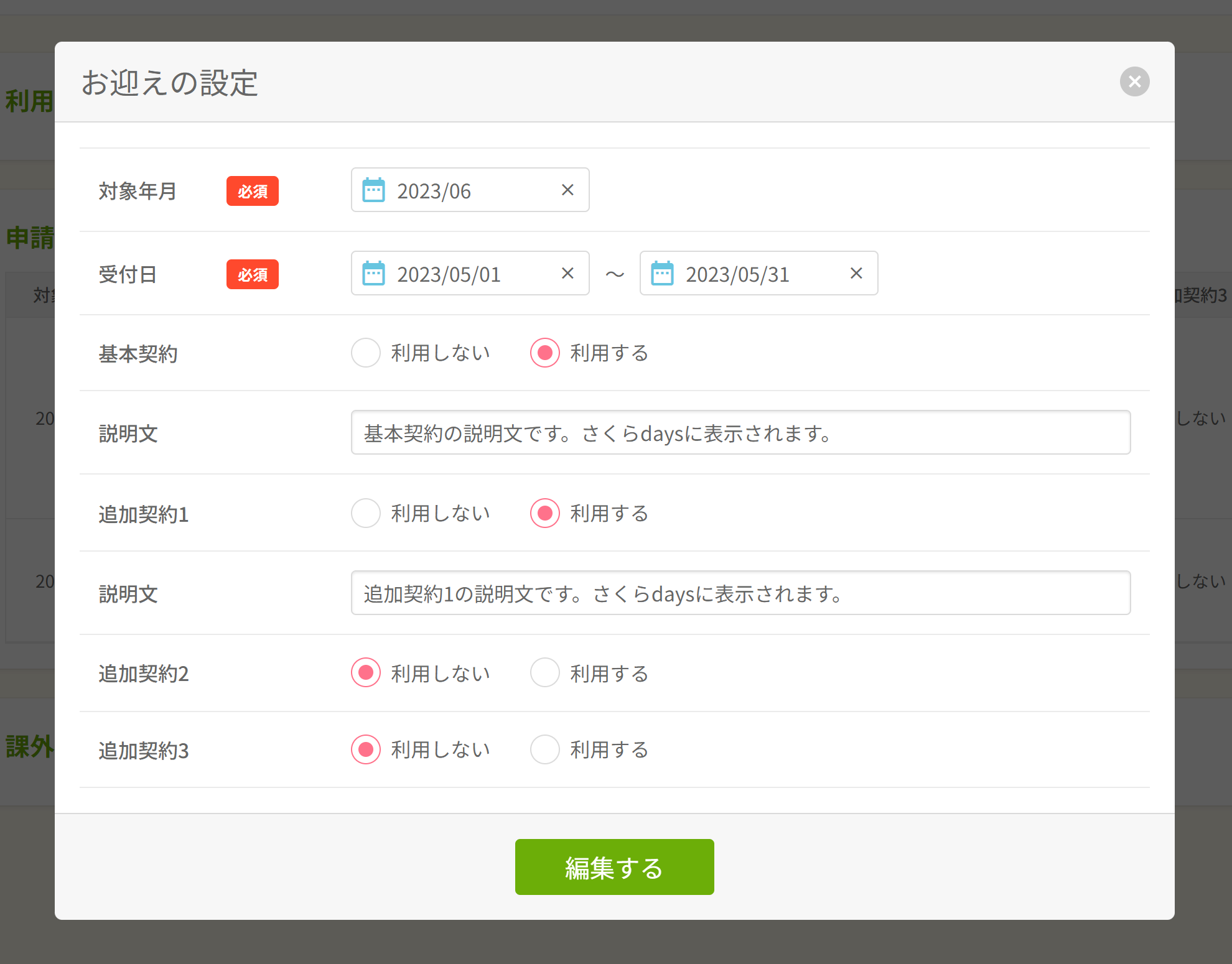
- 「対象年月」:どの月の申請を受け付けるか、月を選ぶことができます。
- 「受付日」:上記の対象年月に対する申請を、いつからいつまで受付するかの設定ができます。
- 「基本契約」「説明文」:基本契約を利用するかしないかを選択できます。利用する場合は説明文を入力します。入力した説明文は、さくらdaysの契約選択画面で表示されます。(※1)
- 「追加契約1~3」「説明文」:追加契約(1~3)を利用するかしないかを選択できます。利用する場合は説明文を入力します。入力した説明文は、さくらdaysの契約選択画面で表示されます。(※1)
※1 さくらdaysでの説明文の表示例↓
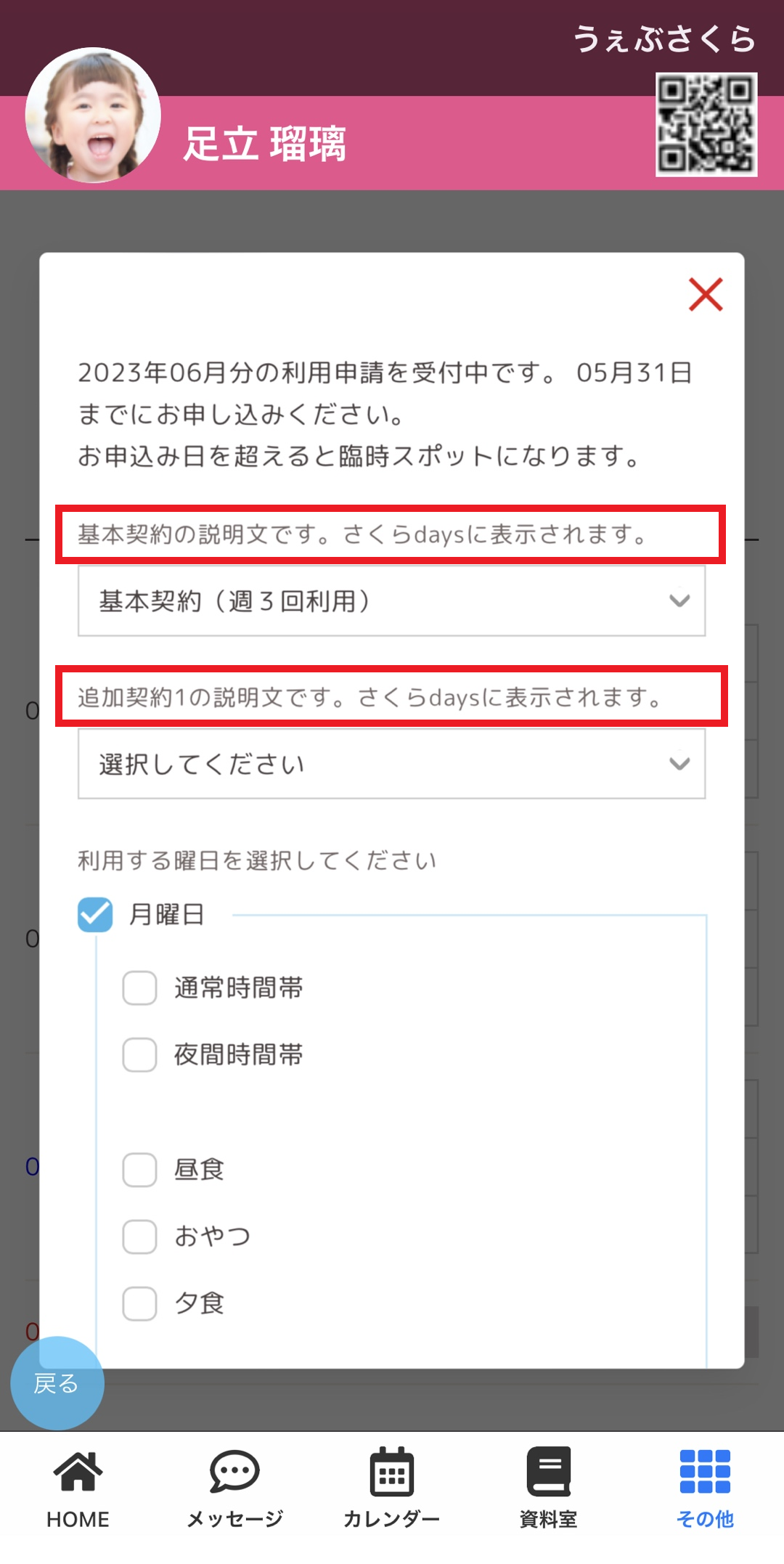
<利用一括申請にて預かり定員機能を使用する場合>
翌月以降の申請を受け付ける場合に設定します。
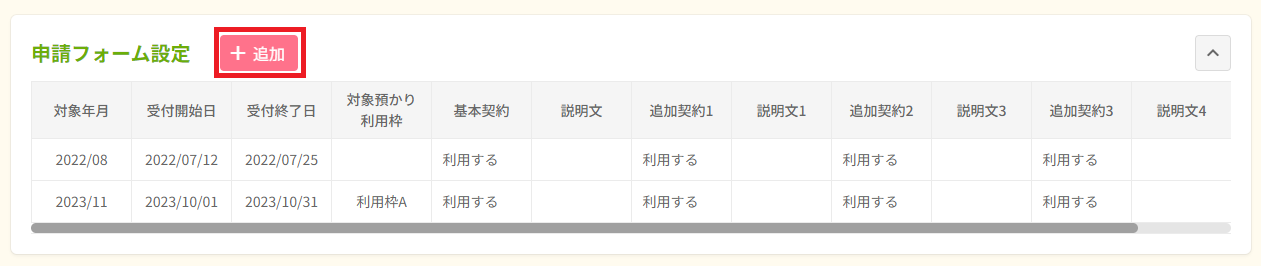
 ボタンより、利用申請フォームの設定を新規で追加します。
ボタンより、利用申請フォームの設定を新規で追加します。
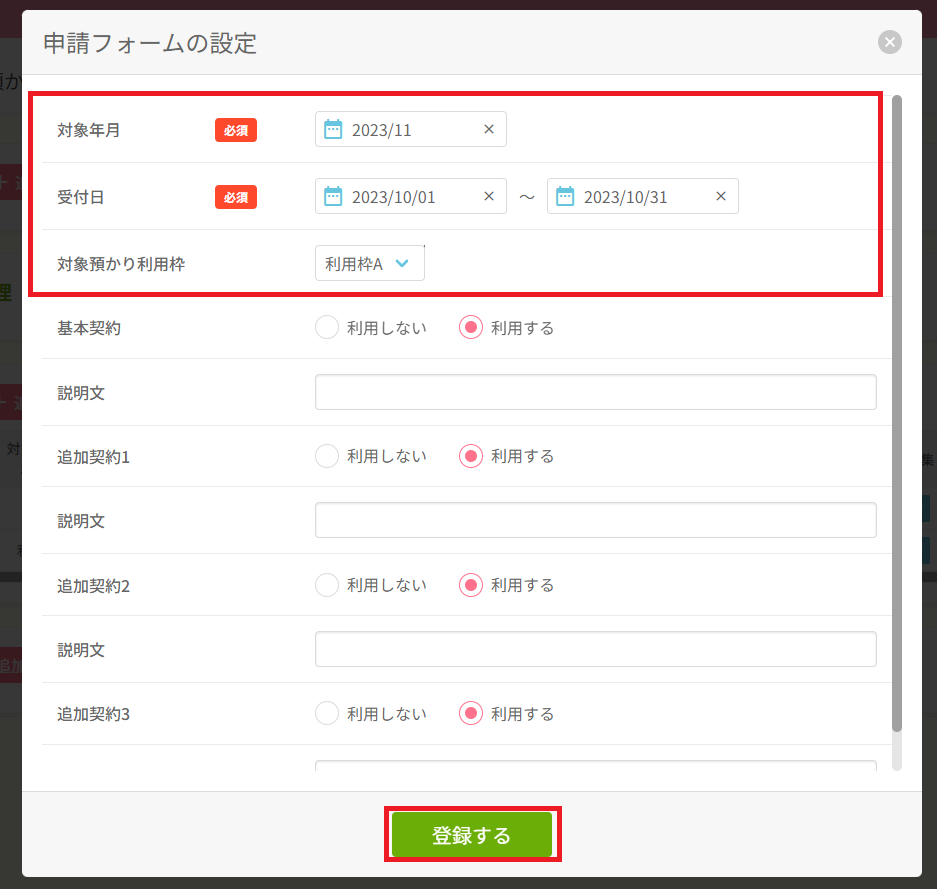
- 「対象年月」:どの月の申請を受け付けるか、月を選ぶことができます。
- 「受付日」:上記の対象年月に対する申請を、いつからいつまで受付するかの設定ができます。
- 対象預かり利用枠:どの預かり利用枠の申請を受け付けるか選択します。
基本契約、追加契約、説明文の入力は不要です。
「登録」をクリックします。
課外マスタ管理
課外授業の名称や、開催曜日・開催時刻を設定できるメニューです。
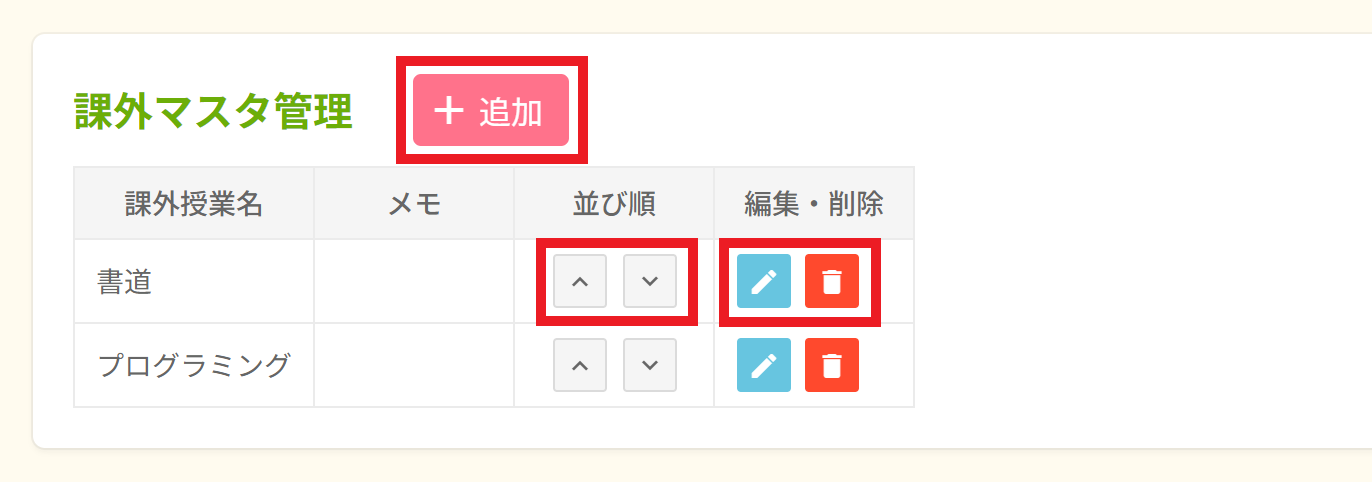
・ :ボタンをクリックすると預かりマスタの新規登録画面が開きます。
:ボタンをクリックすると預かりマスタの新規登録画面が開きます。
・並び順:各項目の表示順を並び替えることができます。[Λ]または[∨]ボタンをクリックすると項目が上下に移動します
・編集・削除: をクリックすると編集画面が、
をクリックすると編集画面が、 をクリックすると削除画面が開きます。
をクリックすると削除画面が開きます。
※削除したデータは復元できませんのでご注意ください。
<新規追加を行う>
 ボタンより、課外授業を新規で追加できます。
ボタンより、課外授業を新規で追加できます。
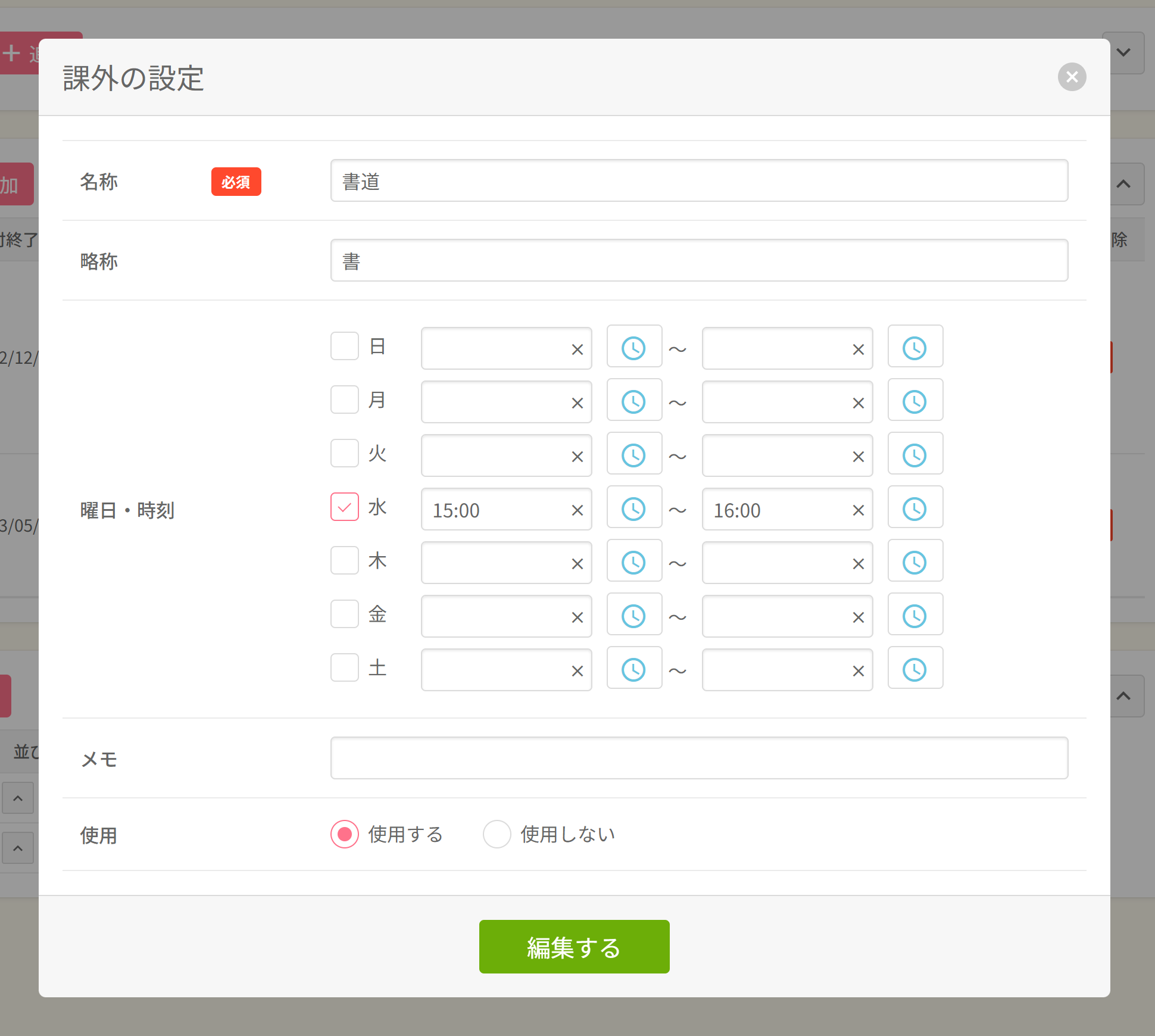
- 「名称」:対象の課外授業に対して名称を設定できます。
- 「略称」:略称は全角2文字まで入力することができます。
- 「曜日・時刻」:対象の課外授業の、開催曜日や開催時間帯の設定ができます。
- 「メモ」:備考等をメモとして残すことができます。
- 「使用」:対象の課外授業を使用するかどうか設定できます。
項目を入力・編集したのち、 ボタンを押して登録してください。
ボタンを押して登録してください。
 をクリックすると編集画面が、
をクリックすると編集画面が、 をクリックすると削除画面が開きます。
をクリックすると削除画面が開きます。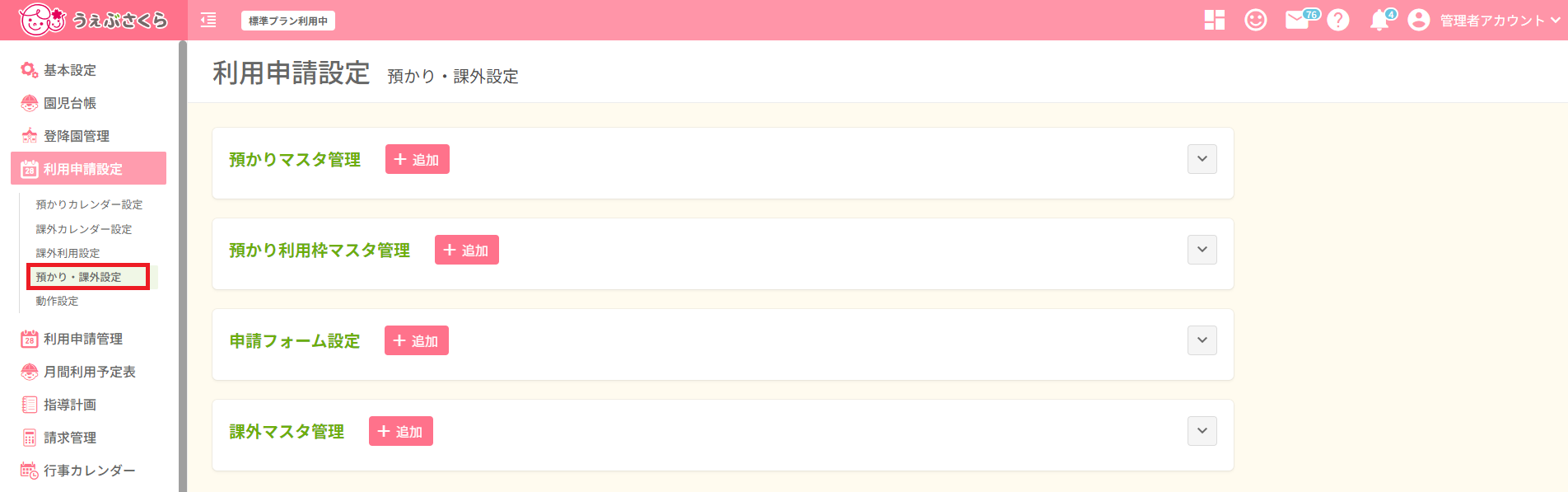
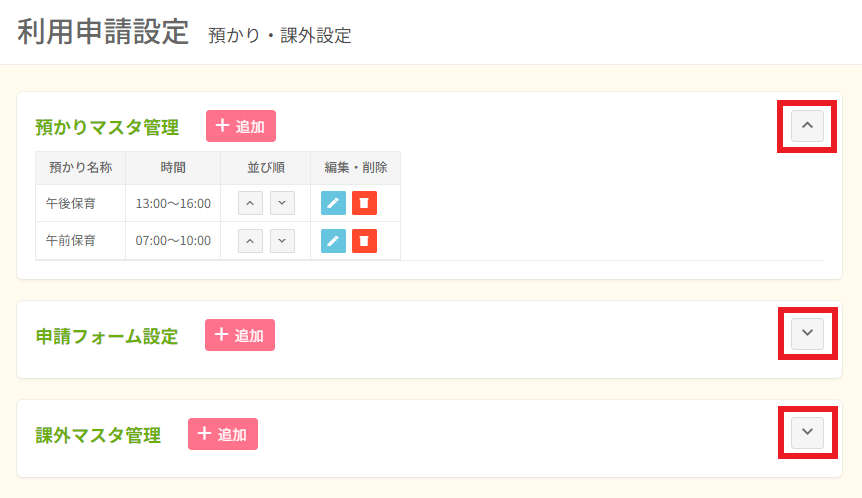
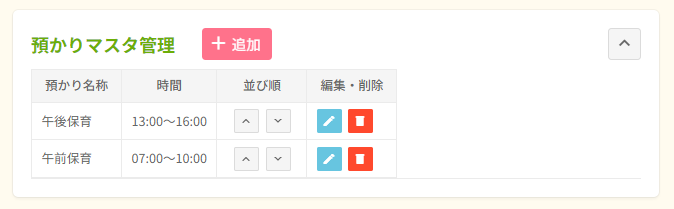
 ボタンをクリックすると預かりマスタの新規登録画面が開きます。
ボタンをクリックすると預かりマスタの新規登録画面が開きます。 をクリックして登録して下さい。
をクリックして登録して下さい。 をクリックすると編集画面が、
をクリックすると編集画面が、 をクリックすると削除画面が開きます。
をクリックすると削除画面が開きます。 ボタンより、利用申請フォームの設定(お迎えの設定)を新規で追加できます。
ボタンより、利用申請フォームの設定(お迎えの設定)を新規で追加できます。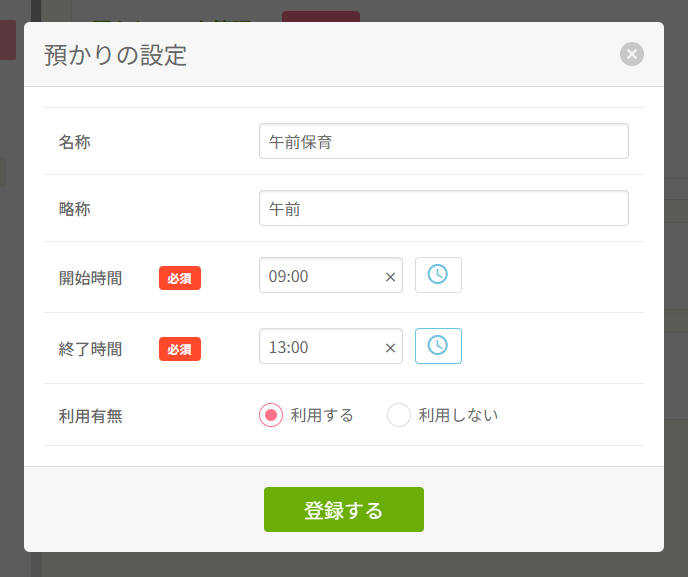
 をクリックして登録して下さい。
をクリックして登録して下さい。
 ボタンをクリックすると、預かり利用枠マスタの新規登録画面が開きます。
ボタンをクリックすると、預かり利用枠マスタの新規登録画面が開きます。 をクリックして登録して下さい。
をクリックして登録して下さい。 をクリックすると編集画面が、
をクリックすると編集画面が、 をクリックすると削除画面が開きます。
をクリックすると削除画面が開きます。 ボタンより、預かり利用枠の設定を新規で追加できます。
ボタンより、預かり利用枠の設定を新規で追加できます。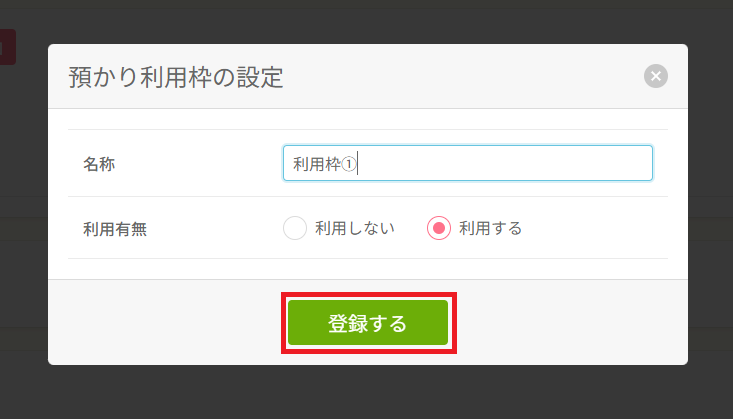
 ボタンを押して登録してください。
ボタンを押して登録してください。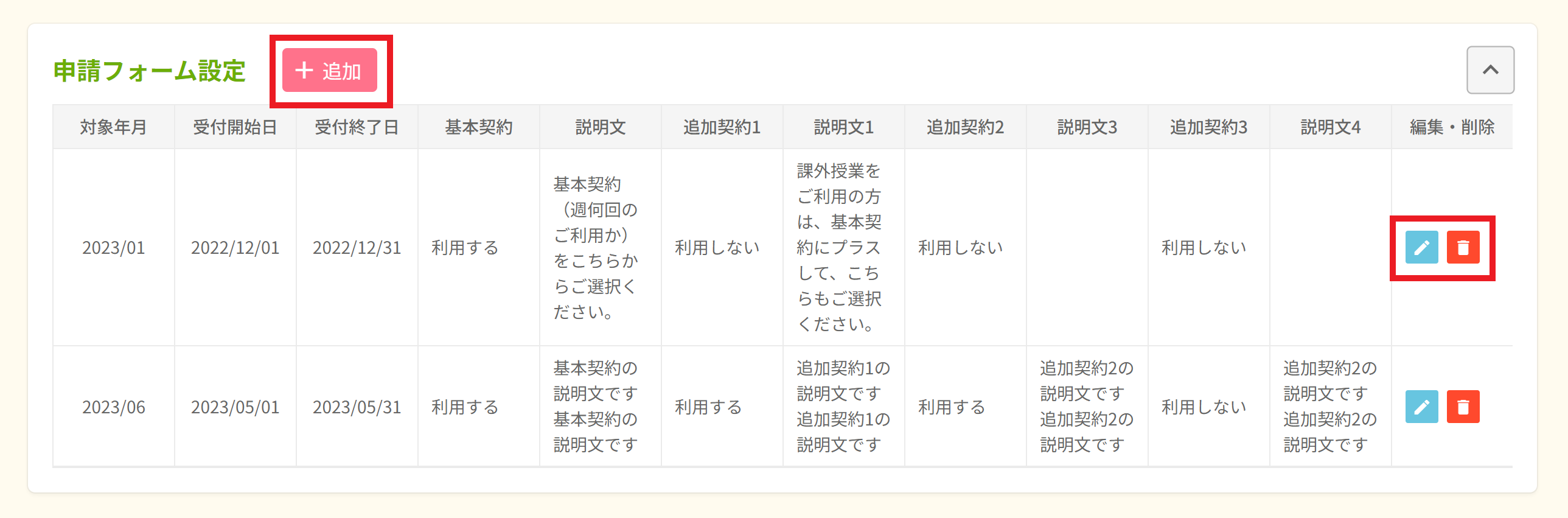
 ボタンをクリックすると預かりマスタの新規登録画面が開きます。
ボタンをクリックすると預かりマスタの新規登録画面が開きます。 をクリックして登録して下さい。
をクリックして登録して下さい。 をクリックすると編集画面が、
をクリックすると編集画面が、 をクリックすると削除画面が開きます。
をクリックすると削除画面が開きます。 ボタンより、利用申請フォームの設定(お迎えの設定)を新規で追加できます。
ボタンより、利用申請フォームの設定(お迎えの設定)を新規で追加できます。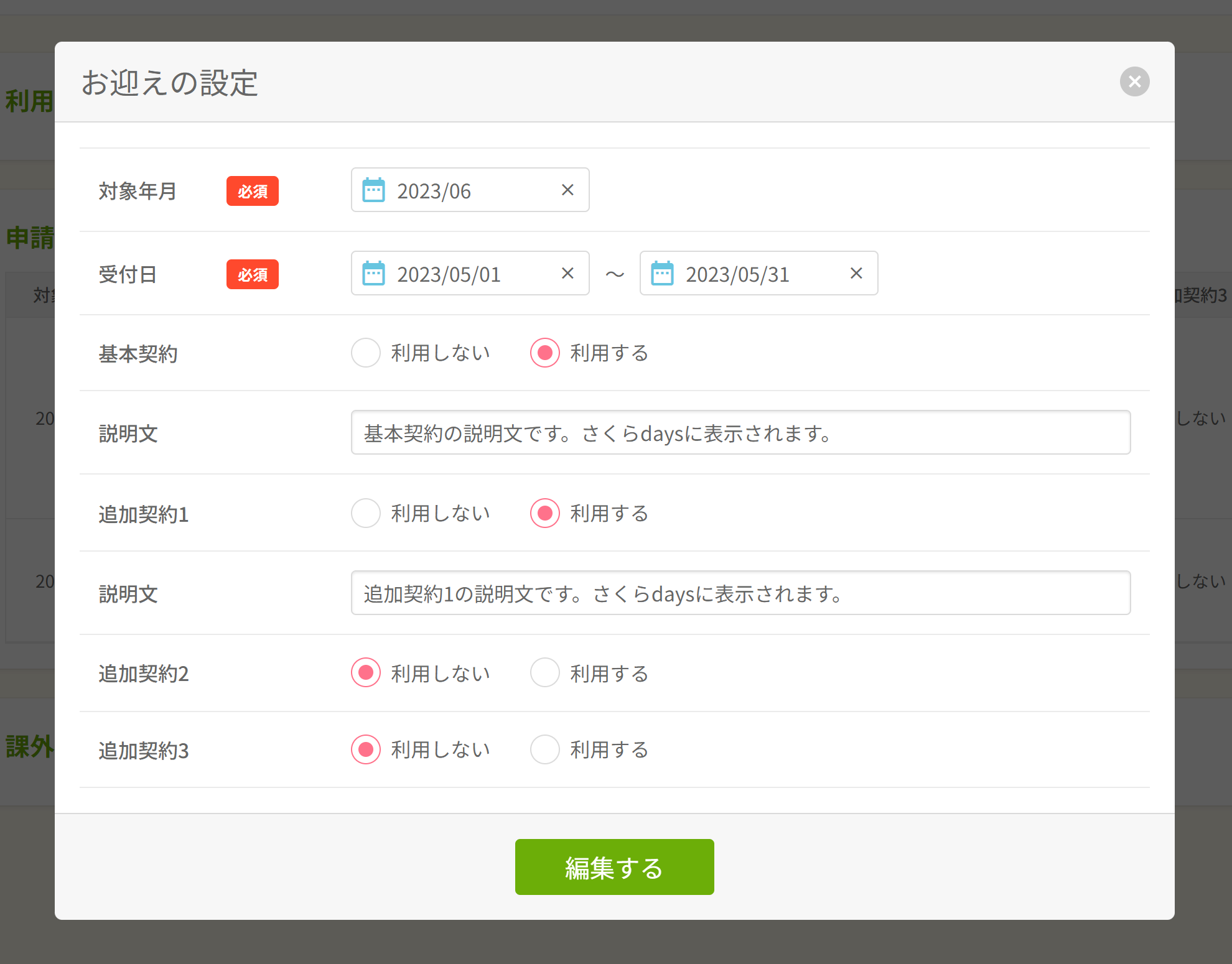
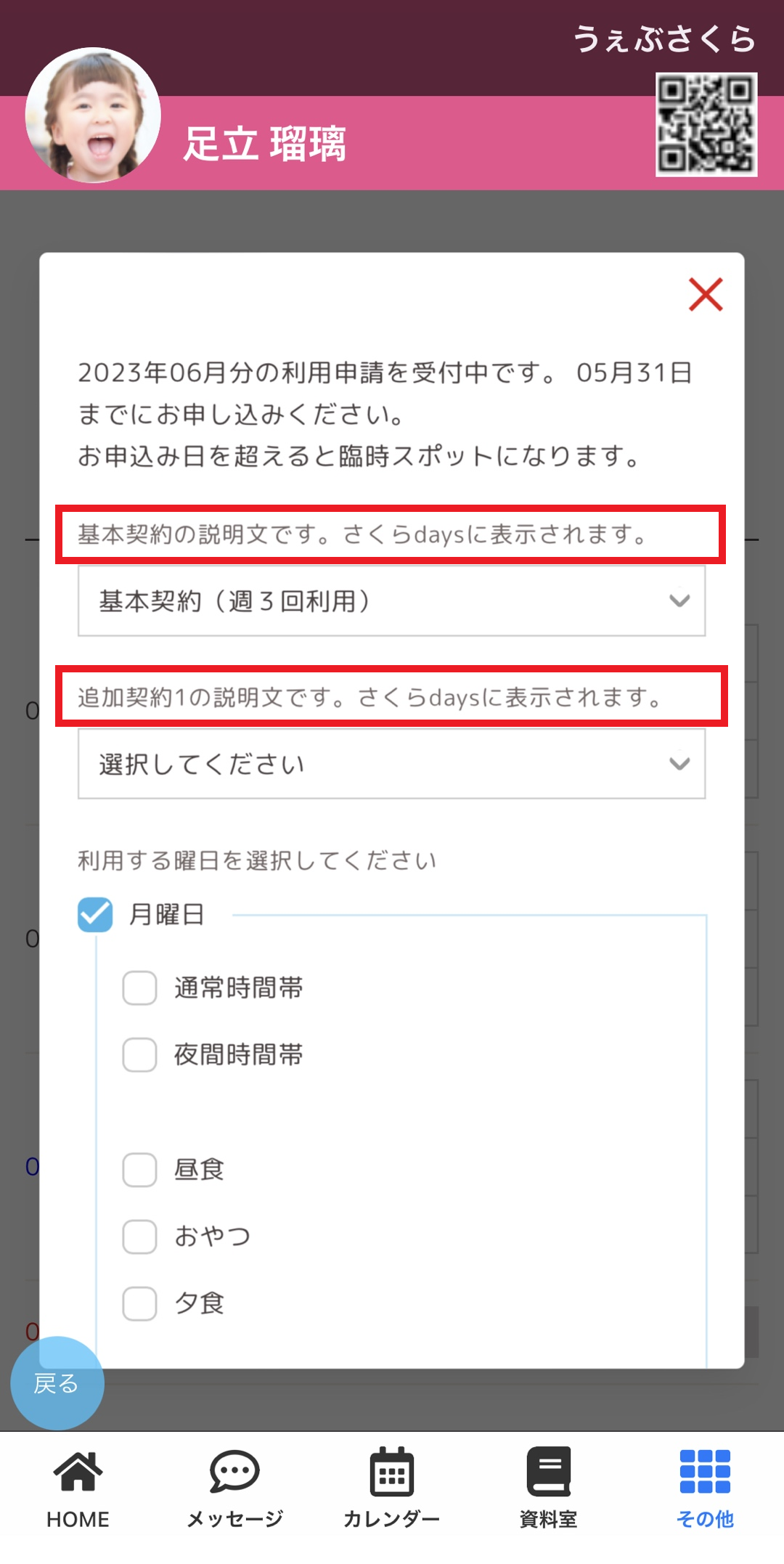
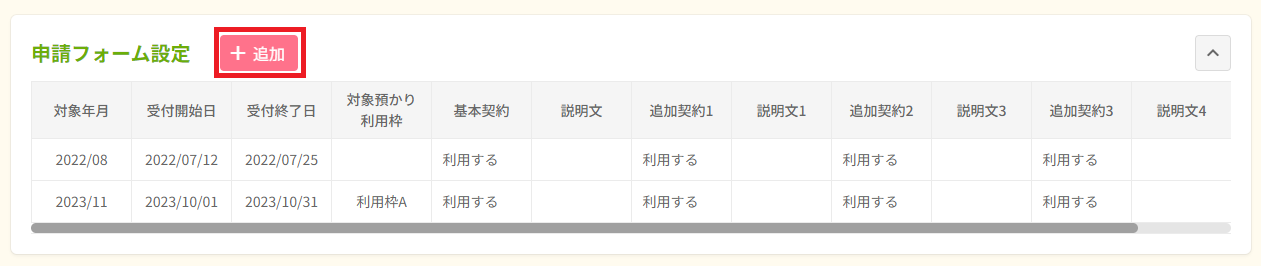
 ボタンより、利用申請フォームの設定を新規で追加します。
ボタンより、利用申請フォームの設定を新規で追加します。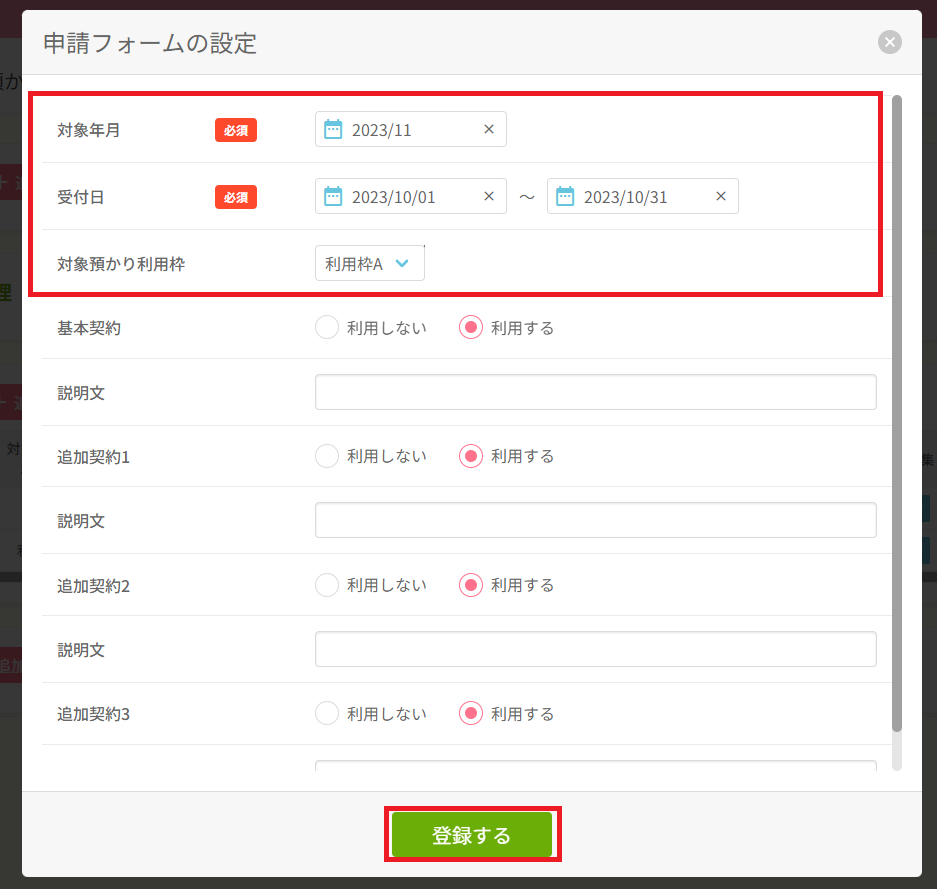
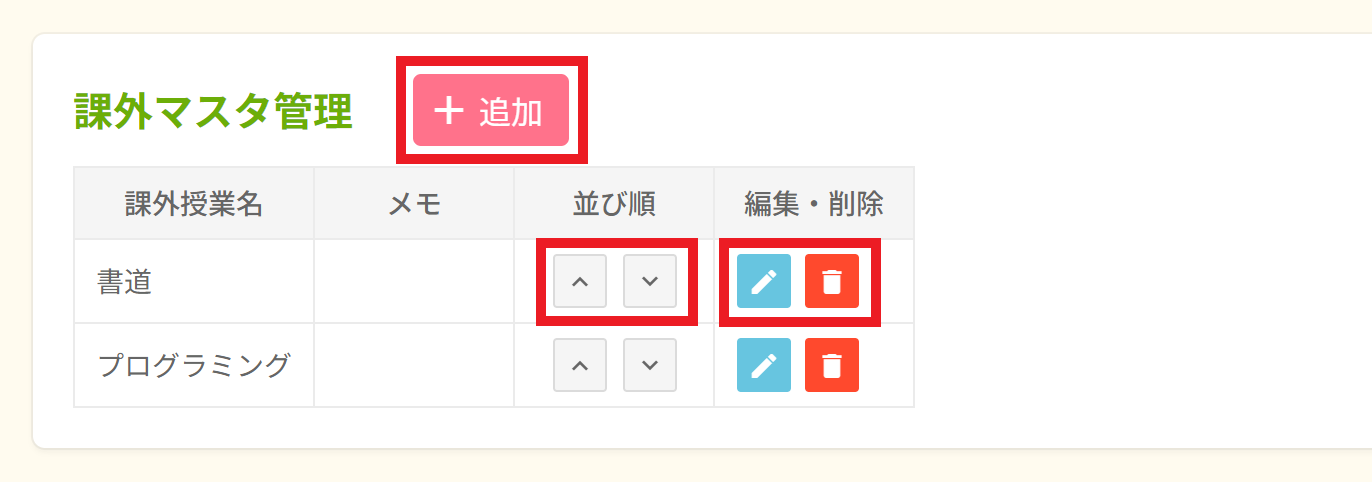
 :ボタンをクリックすると預かりマスタの新規登録画面が開きます。
:ボタンをクリックすると預かりマスタの新規登録画面が開きます。 をクリックすると編集画面が、
をクリックすると編集画面が、 をクリックすると削除画面が開きます。
をクリックすると削除画面が開きます。 ボタンより、課外授業を新規で追加できます。
ボタンより、課外授業を新規で追加できます。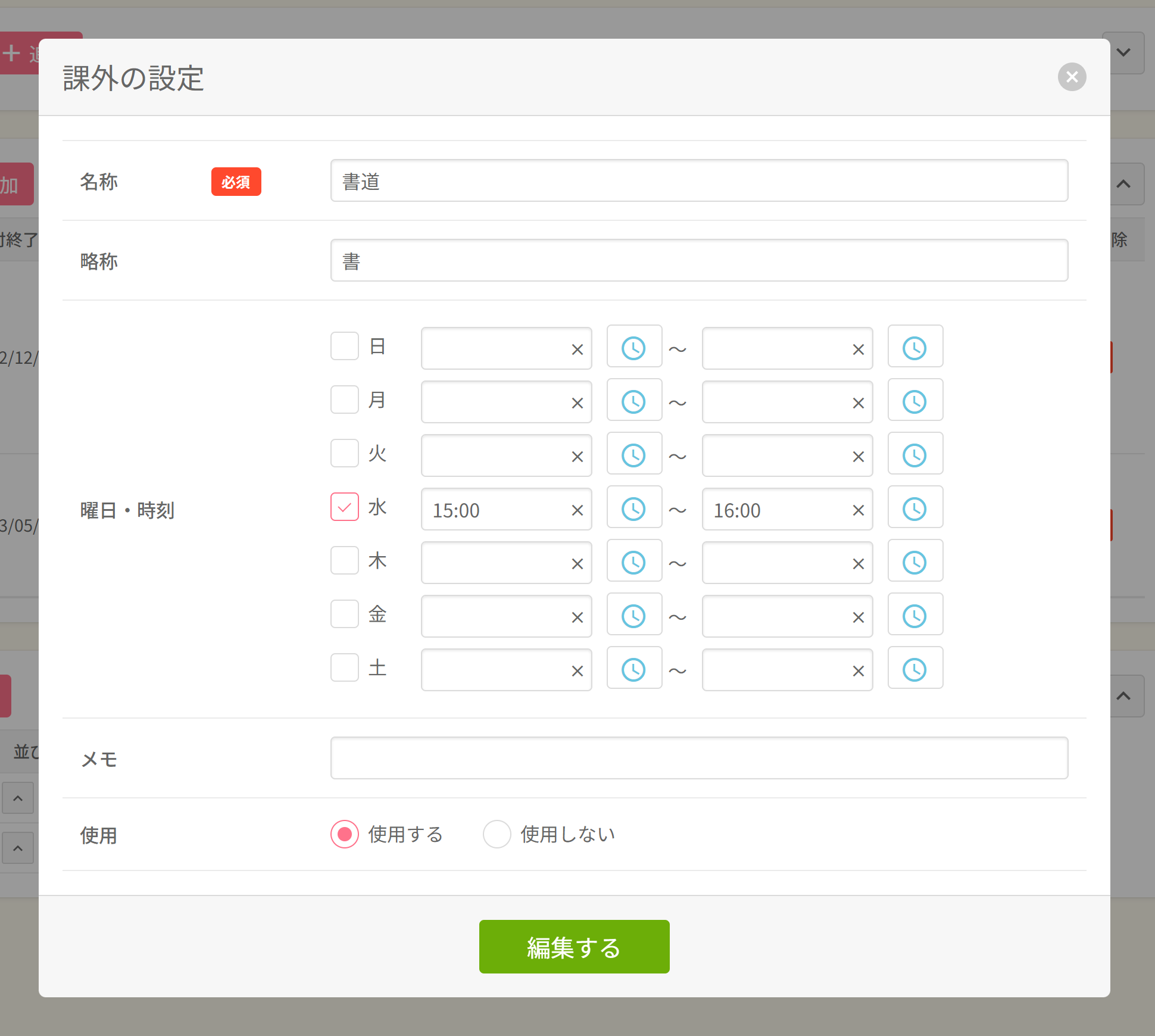
 ボタンを押して登録してください。
ボタンを押して登録してください。